Per eseguire i comandi per installare i pacchetti e l'aggiornamento del sistema in Alamalinux utilizzando un utente non root, è necessario renderlo parte del gruppo sudo o wheel. Ecco i passaggi per farlo.
Aggiungi utente al gruppo Sudoers su AlmaLinux 8
Fase 1:passa all'utente root
Primo login come utente root protetto con la password che hai creato durante l'installazione di Almalinux. Quindi, sul tuo terminale di comando digita:
su
Entra la password.
cd
Se stai accedendo al server su SSH, collegalo direttamente alla root utente, il comando sarà così-ssh [email protected] .
Fase 2:crea un utente non root (opzionale) su AlmaLinux
Se non hai già creato un utente o durante l'installazione di AlmaLinux, puoi utilizzare il comando qui fornito per creare un nuovo utente.
adduser User
Dopodiché, assegna una password al tuo utente appena creato. Il sistema chiederà di inserire una nuova password per l'utente due volte.
passwd user
Sostituisci l'Utente con il nome che vuoi dare al tuo nuovo utente.
Fase 3:abilita l'accesso Wheel Group per tutti gli utenti su AlmaLinux
La ruota è il gruppo in cui un utente avrà sudo accesso per eseguire tutti i comandi sul sistema proprio come l'utente root. Tuttavia, su AlmaLinux, per impostazione predefinita, sarà abilitato, tuttavia, conferma seguendo i comandi.
dnf install nano
nano /etc/sudoers
Scorri verso il basso, fino a trovare una riga indicata di seguito:
# %wheel ALL=(ALL) ALL
Una volta trovato la riga rimuove il # indicato in anteriore di quello.
Salva il file premendo Ctrl+X , digita Y e premi Invio chiave.
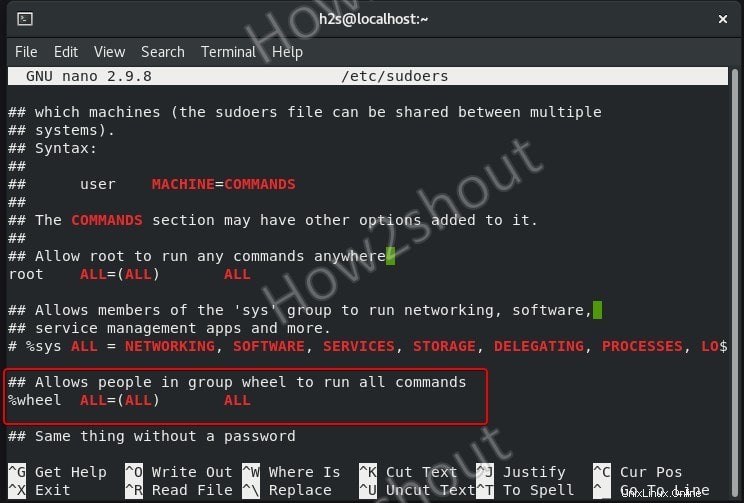
Passaggio 4:aggiungi un utente non root al gruppo sudo (Wheel)
Ora usa usermod comando per aggiungere il tuo utente esistente alla Ruota gruppo, questo gli darà accesso per eseguire il comando.
usermod –aG wheel your-user
Sostituisci your-user con quello, vuoi aggiungere al gruppo Ruota.
Fase 5:passa a un utente non root
Torna all'utente che non è il root ma l'hai reso parte del sudo gruppo usando il comando dato sopra-
su your-user
cd
Ora sarai in grado di eseguire comandi usando sudo con il tuo utente esistente.
Modo alternativo
Se il metodo sopra non ha funzionato per te, possiamo aggiungere direttamente il nostro utente nel file Sudoers in AlmaLinux, seguendo i comandi forniti:
nano /etc/sudoers
Trova
## Allow root to run any commands anywhere root ALL=(ALL) ALL
Subito dopo, aggiungi:
your-user ALL=(ALL) ALL
Sostituisci your-user con il nome utente che vuoi aggiungere a sudo gruppo.
gruppo.
Salva il file Ctrl+X , S e premi Invio chiave.